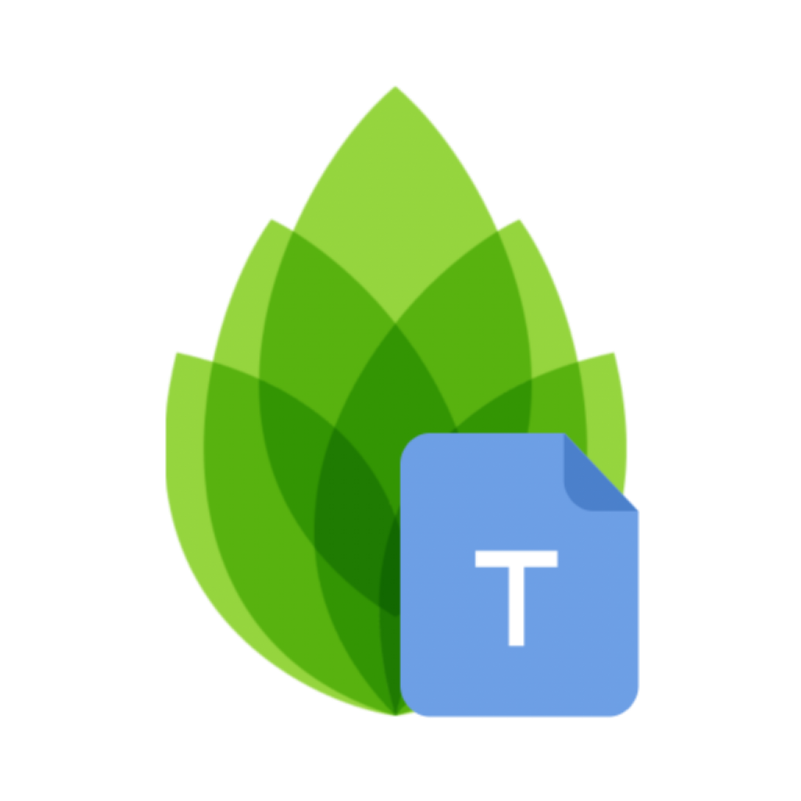切换主题
⚙️ 提词设置
关于提词页面的相关设置
如果你需要调整提词的背景透明度、字体大小、滚动速度、段落间距、字体颜色、背景颜色等,可以在点击「开始提词」后,页面点击左下角的 ⚙️ 进行调整。
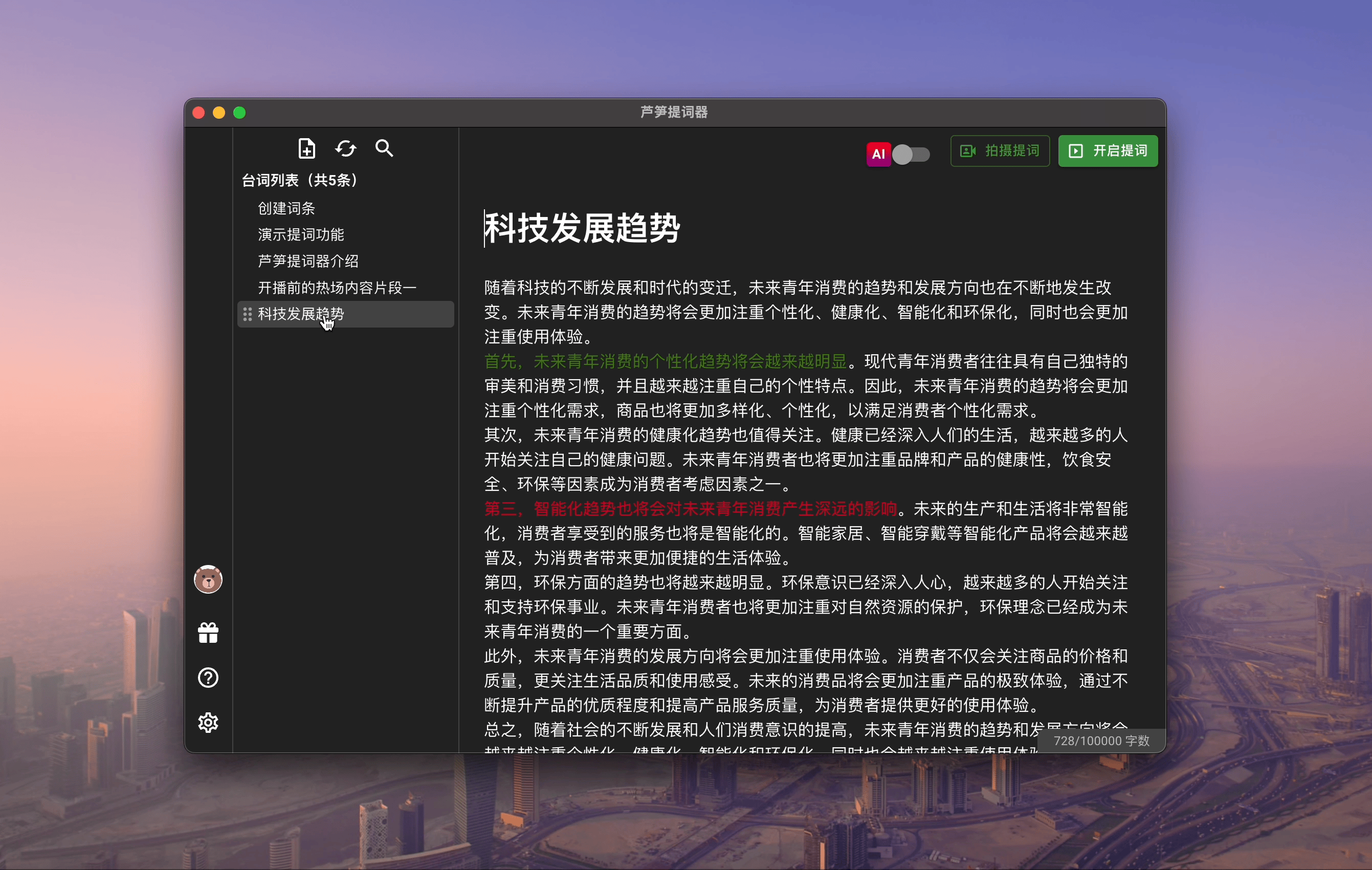
开始提词后的设置背景透明度、提词速度等
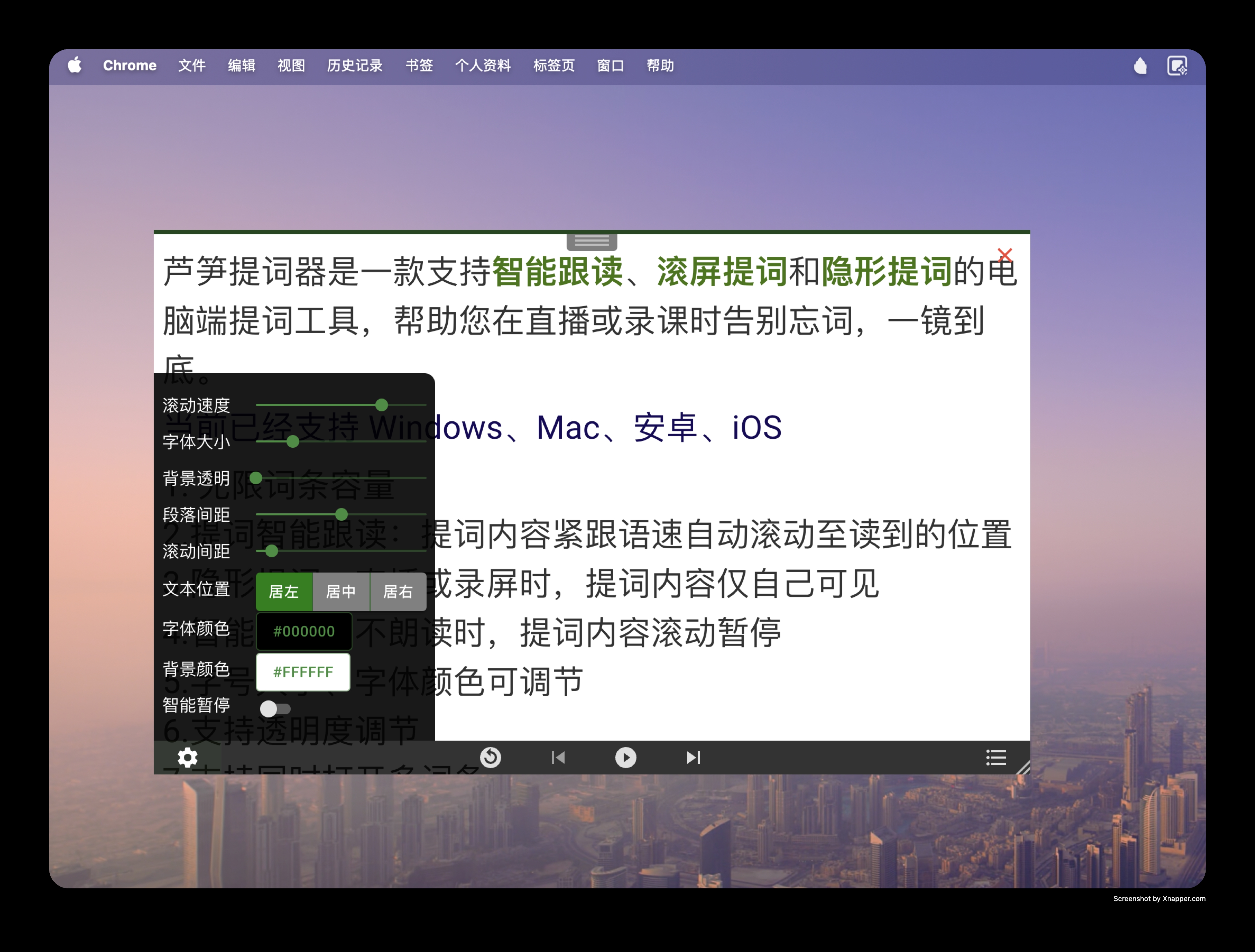
开始提词后的背景透明度设置等静态图
关于提词的全局设置
如果你需要循环播放、增加提词参考线、设置提词窗口镜像、设置提词窗口隐形等,可以按照以下动图教程方式进行个性化设置。
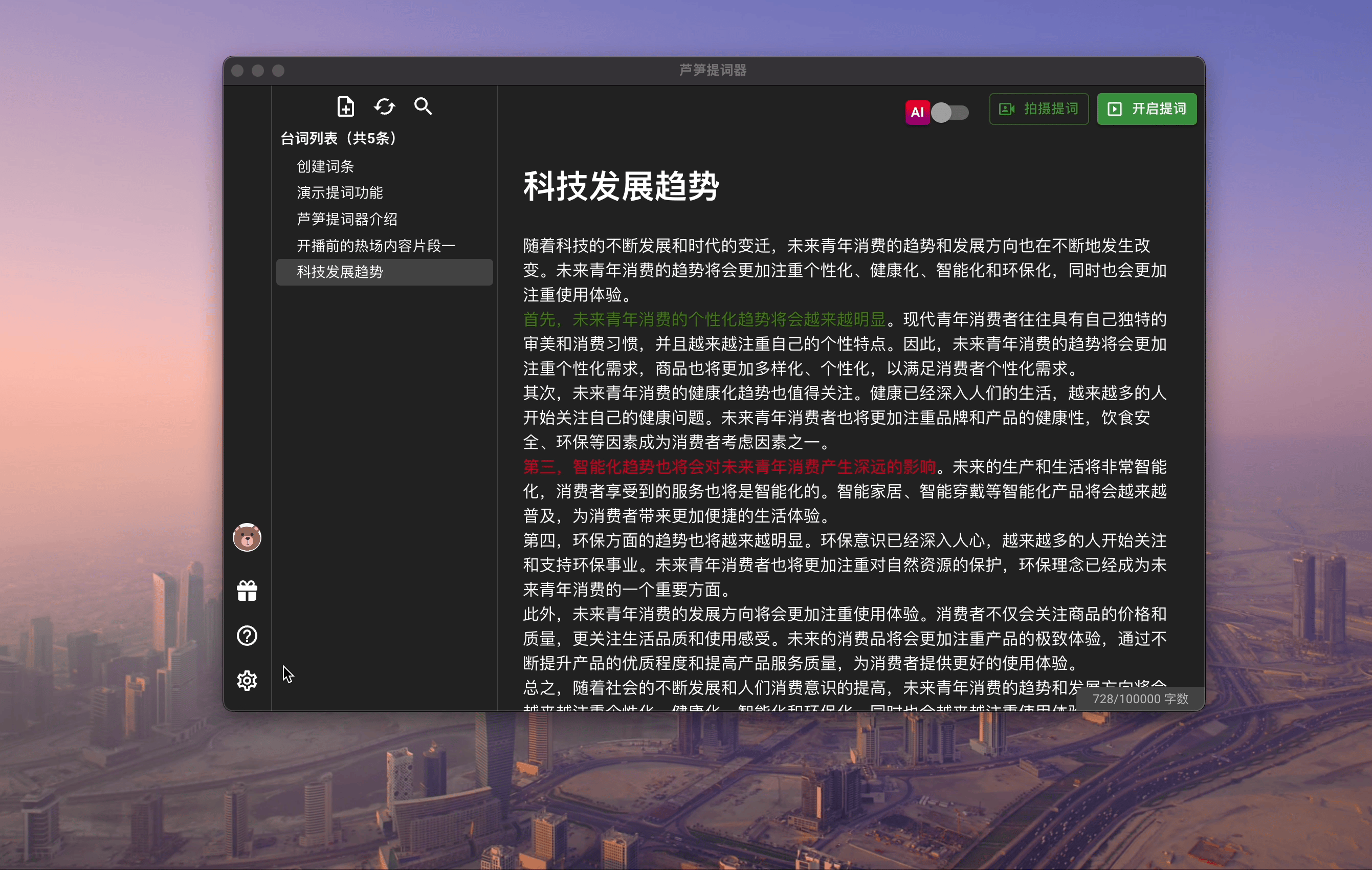
全局设置
快捷键设置
功能说明
芦笋提词器支持快捷键操作,并支持快捷键自定义。可通过快捷键实现暂停/播放、复位、快进、回退、关闭提词窗口等操作
如何设置
在软件左下角设置中-快捷键 软件有默认快捷键组合,也可以根据自己的使用习惯修改快捷键组合。 修改快捷键时,需要设置两个或两个以上的功能按键组合,并且不能和已有其他软件快捷键有冲突。
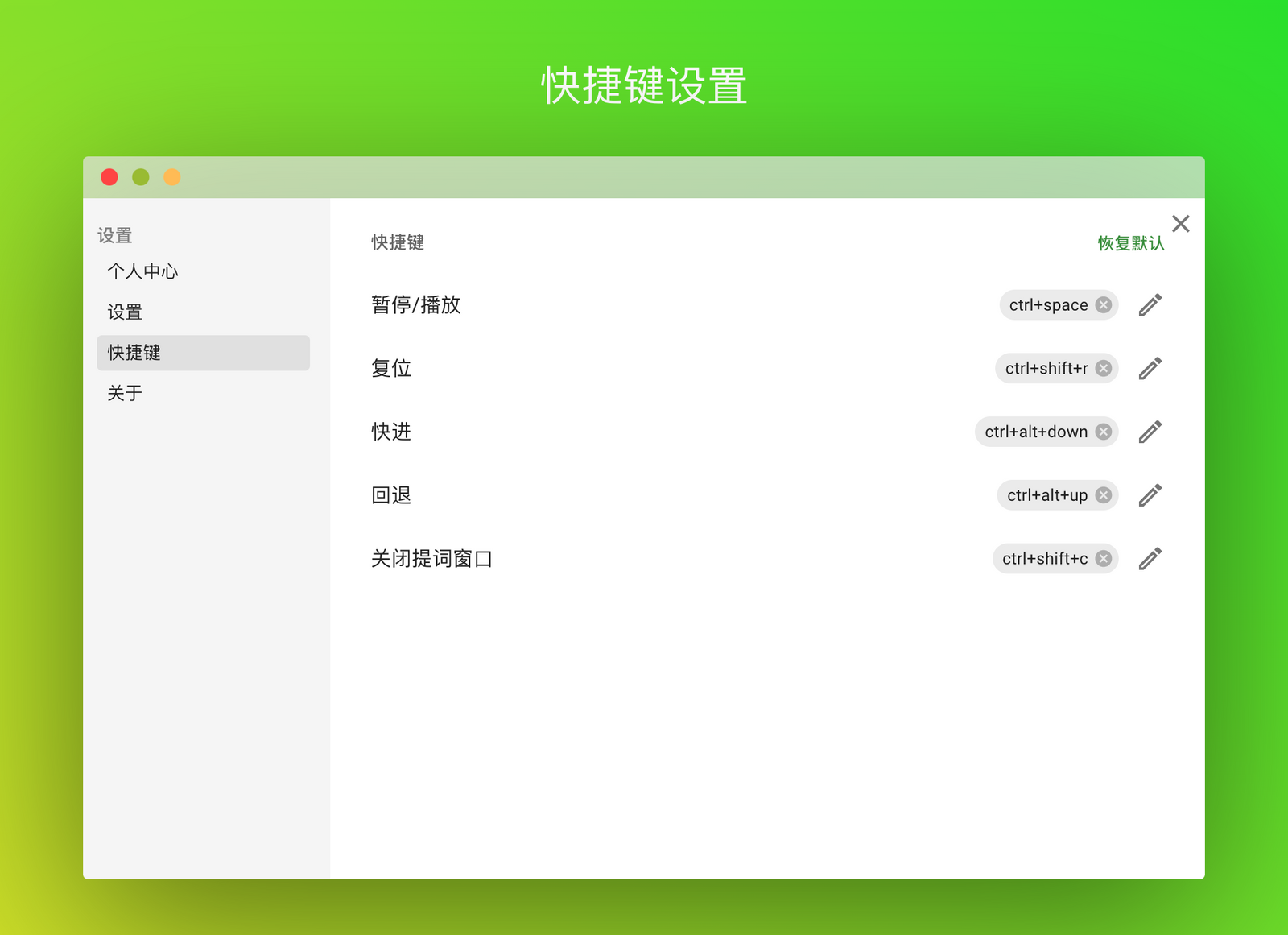
快捷键设置
如何开启智能暂停
功能介绍
使用匀速提词模式中的“智能暂停”功能,在你讲话的时候,提词内容才会滚动;不说话时,提词器自动暂停滚动 使用过程中,软件会读取电脑麦克风的音量,检测到周围有声音发出,才会滚动提词。
使用场景
在录课/讲解场景中,只需要讲解课程内容,且录制环境安静,推进使用智能暂停
如何使用
开启匀速提词模式,点击右下角设置-智能暂停,开启此功能
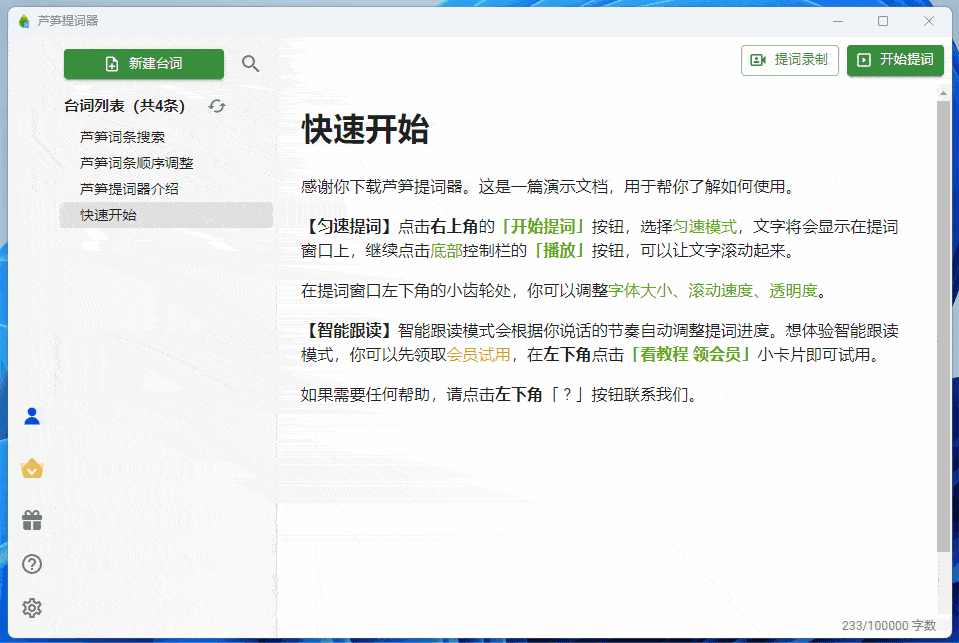
智能暂停
注意事项
- 使用智能暂停功能,需要电脑连接麦克风
- 若开启后,提词器一直滚动,请检查周围环境是否噪声过大
如何设置提词窗口大小
方式一 一键全屏显示
开启提词后,点击右上角“最大化”按钮,提词窗口则会全屏显示;再次点击则还原为原始大小 点击“最小化”按钮,提词窗口则会缩小到电脑底部任务栏中,点击任务栏中的芦笋提词器,则可还原显示提词窗口
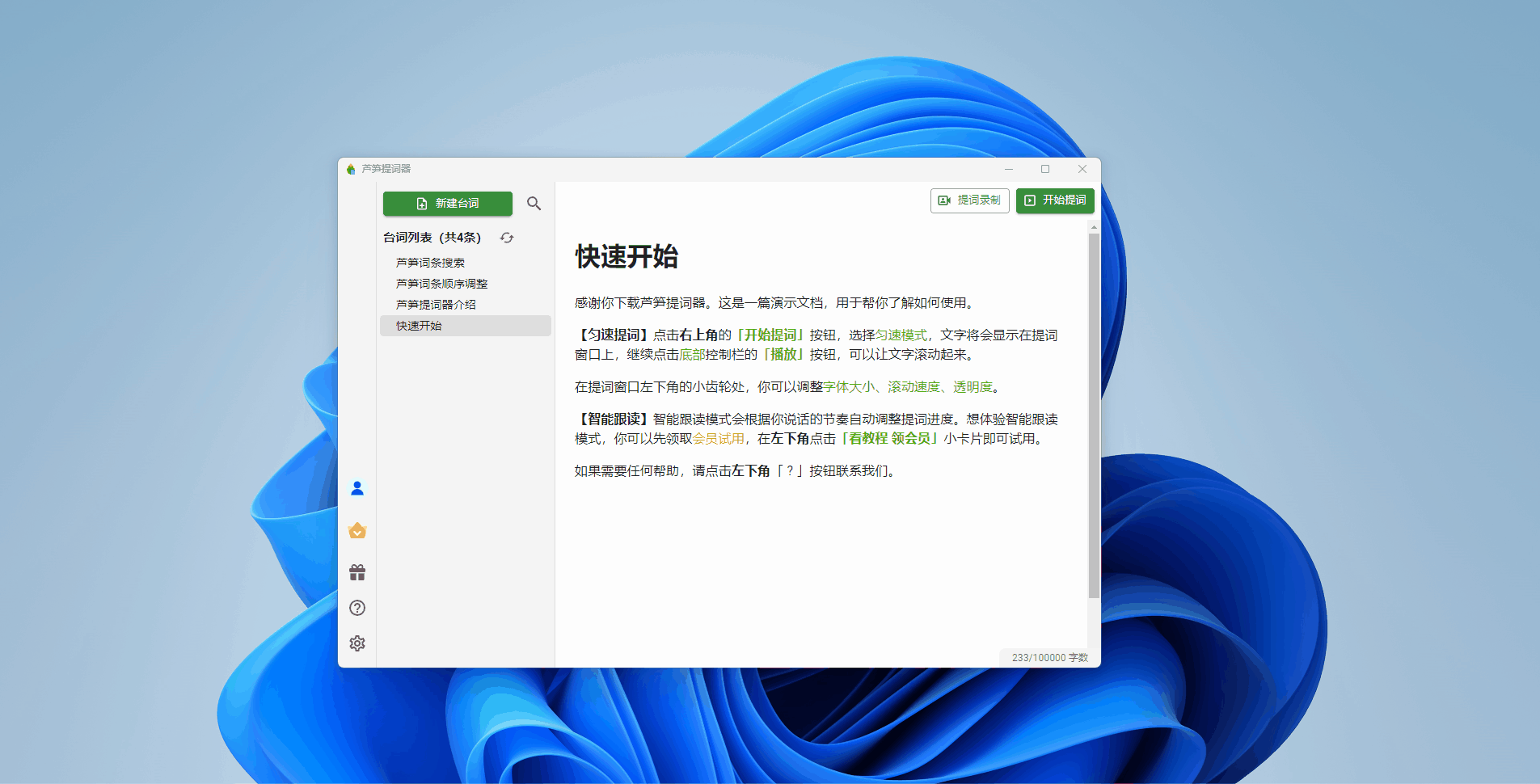
如何设置提词窗口大小-最大化
方式二 自定义大小显示
将鼠标放到提词窗口边缘,当鼠标变成双向箭头时,按住鼠标左键拖动,即可自由调整提词窗口大小

如何设置提词窗口大小-自定义
如何快速切换词条
开启提词后,点击右下角三条杠按钮,即可显示该账号下所有词条,可以滑动鼠标滚轮查看更多词条内容。 左键点击,就可以切换到指定的词条内容
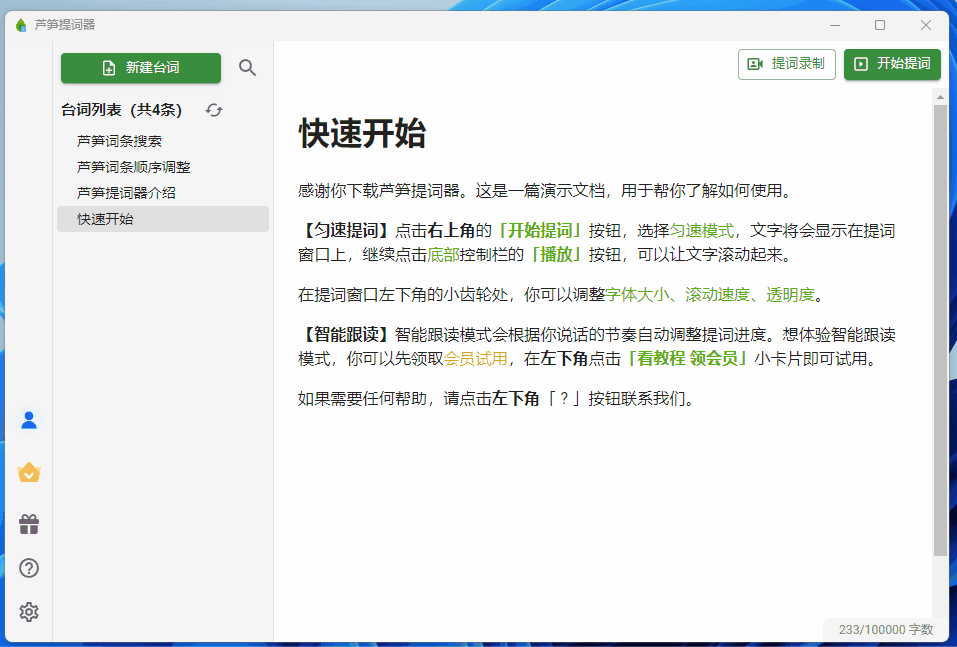
如何设置提词窗口大小-自定义
如何同时打开多个词条
使用场景
直播时,需要同时打开多个不同的词条,应对不同的直播问题,快速找到需要的提词内容
如何开启
- 点击左下角设置
- 在设置中打开“新窗口打开”功能开关
- 在提词列表中,每个词条都可以点击“开始提词”,同时打开多个提词窗口
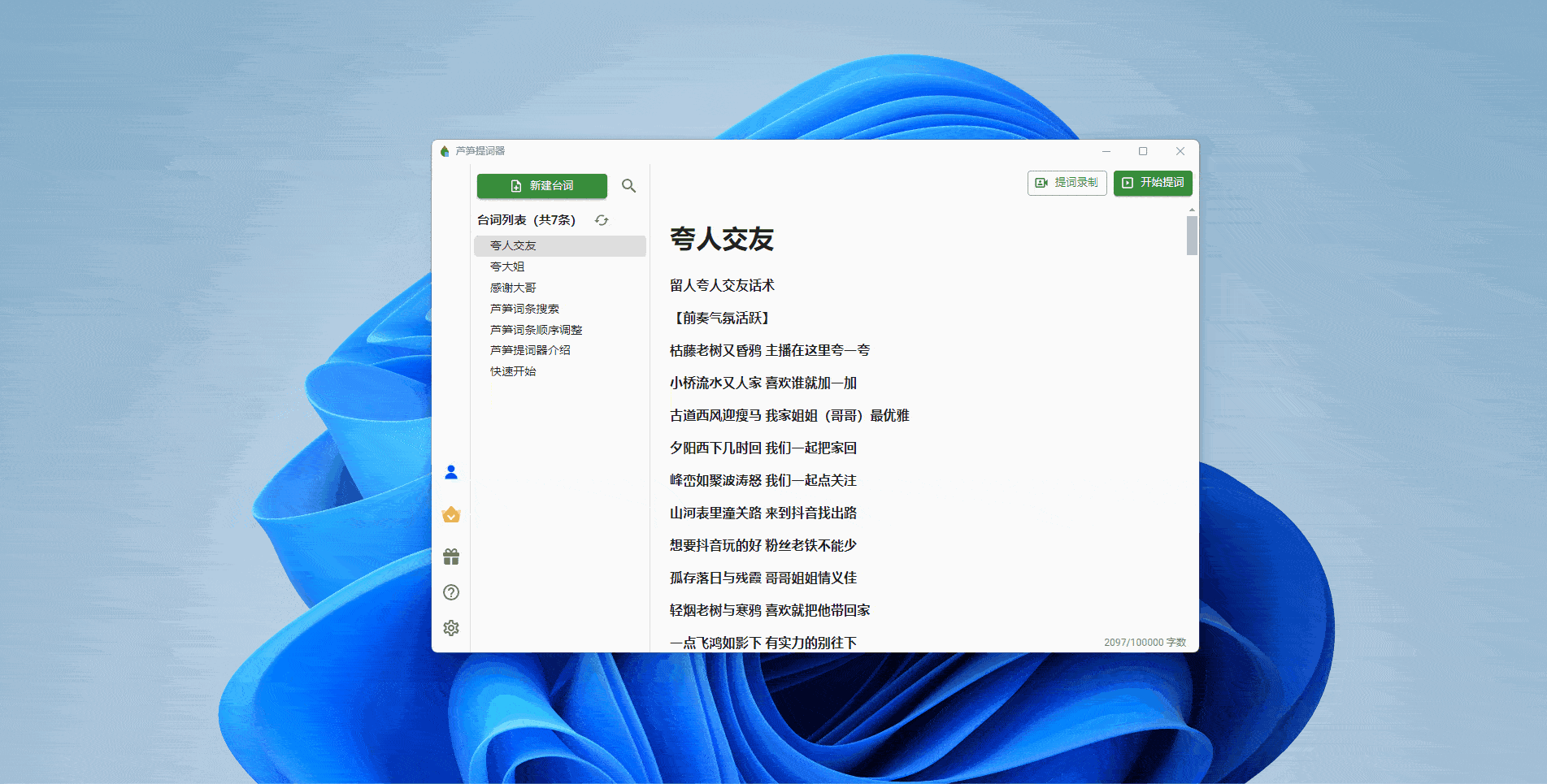
如何同时打开多个词条
注意事项
仅在匀速提词模式下,支持同时打开多提词窗口。 智能跟读模式不支持
智能跟读如何跳读
使用场景
在直播或录课过程中,中间某一段话不想读了,可以手动跳过,从新的位置开始跟读
如何使用
鼠标左键点击需要开始跟读的句子,在点击上方的“从此处开始跟读”,即可从新的位置跟读,跳过中间的部分
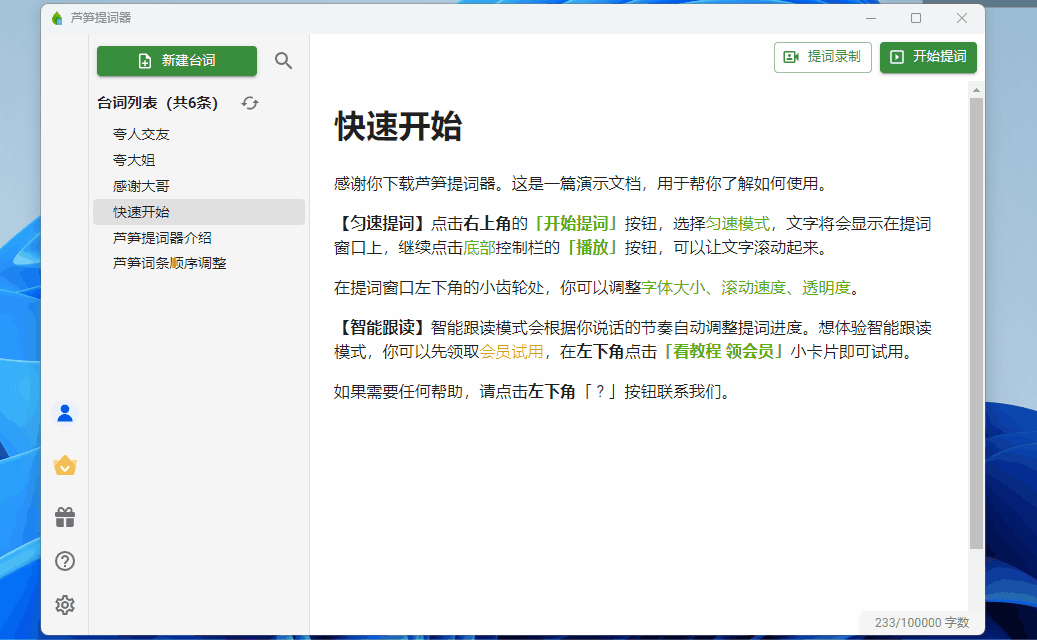
智能跟读如何跳读
智能跟读文本备注
使用场景
使用智能跟读模式时,如果有部分内容不需要读出来,但又需要显示出来,以提示演讲者,则可以使用“文本备注”功能。在开启智能跟读后,备注的文字会自动跳过。
如何使用
在提词器编辑页面,框选需要设置为备注的文字,之后点击设为备注按钮,字体变为灰色,则设置成功
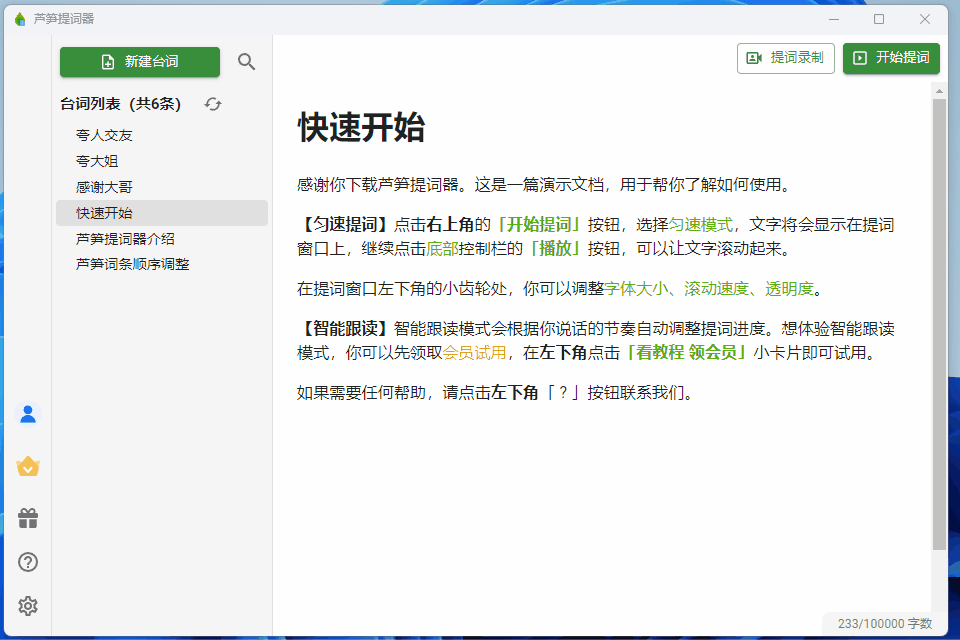
智能跟读文本备注
如何开启隐形提词
功能说明
芦笋提词器是支持隐形提词的,什么是隐形提词呢?就是当你打开提词窗口隐形后,无论是会议共享桌面,还是录屏截屏,都只有你可以看到提词板上的内容,其他人是看不到的提词过程中,只有自己可以看到提词内容,例如:录制视频或共享桌面时使用芦笋提词器,其他人都看不到你的提词内容,只有自己可以看到。效果样例 👇
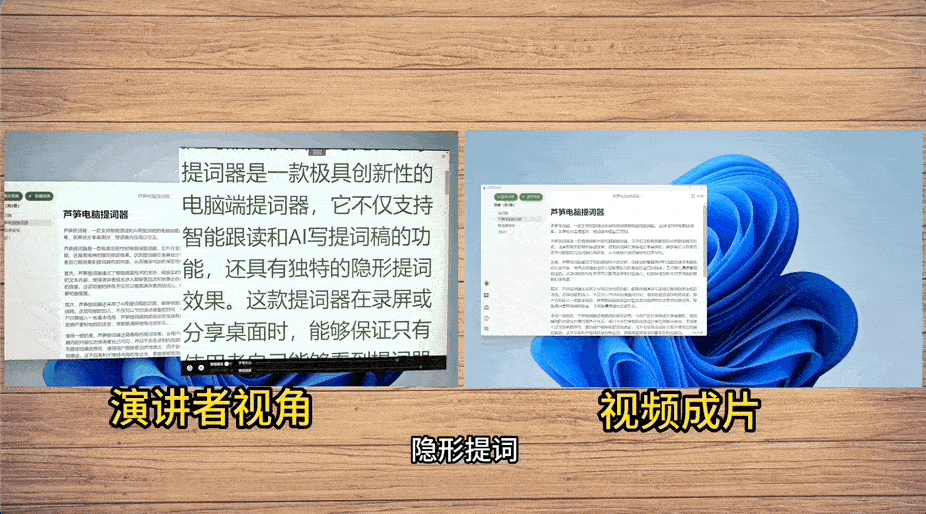
开启隐形提词
注意
隐形提词仅支持 Windows10 19041 以上版本的电脑系统
如何使用
如何开启隐形提词呢?你需要打开提词器的「设置」页面,找到「提词器窗口隐形」点击开关即可。
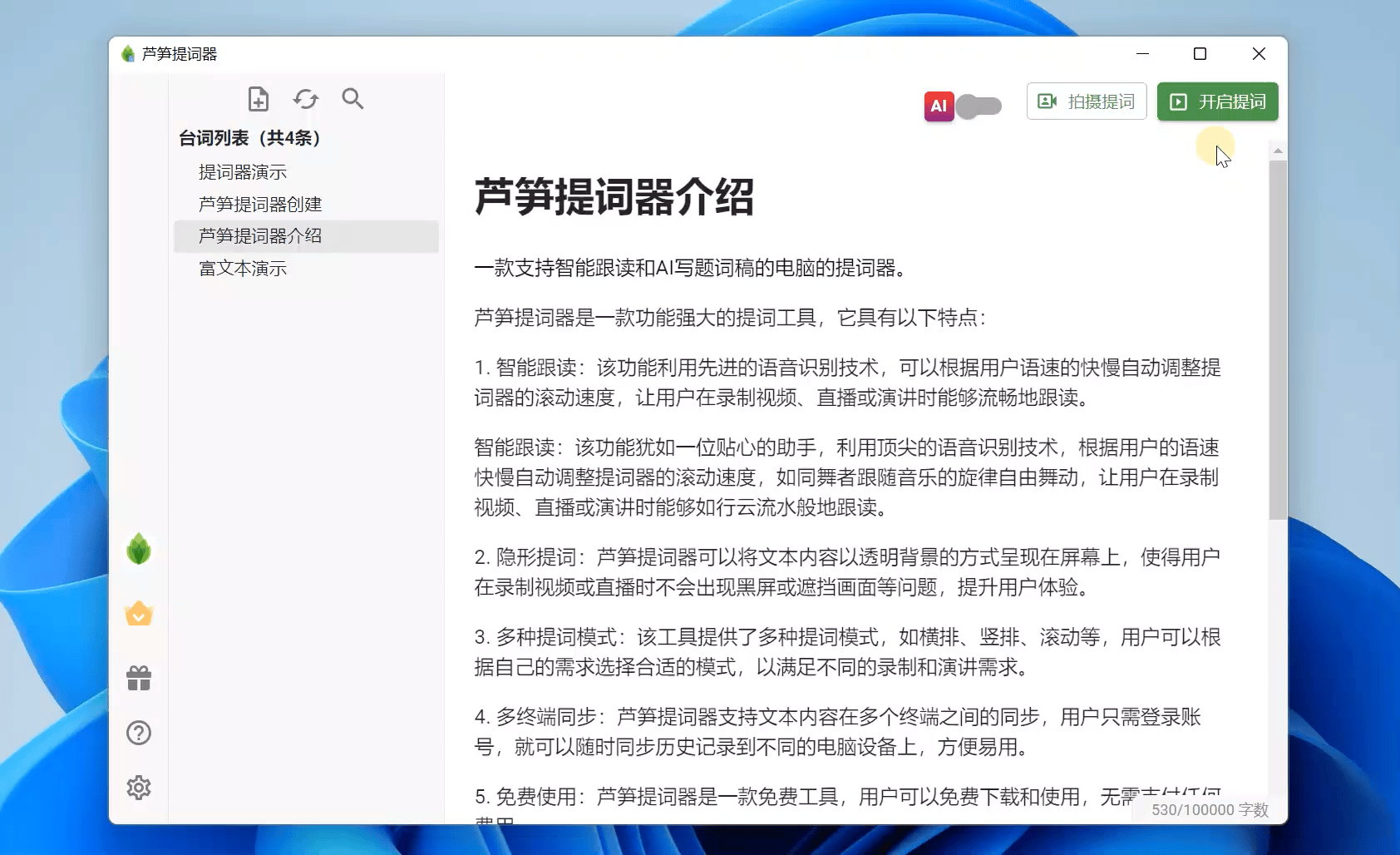
隐形提词使用
如何开启循环播放
功能说明
开启循环播放后,提词器播放结束后,会从头开始重新播放
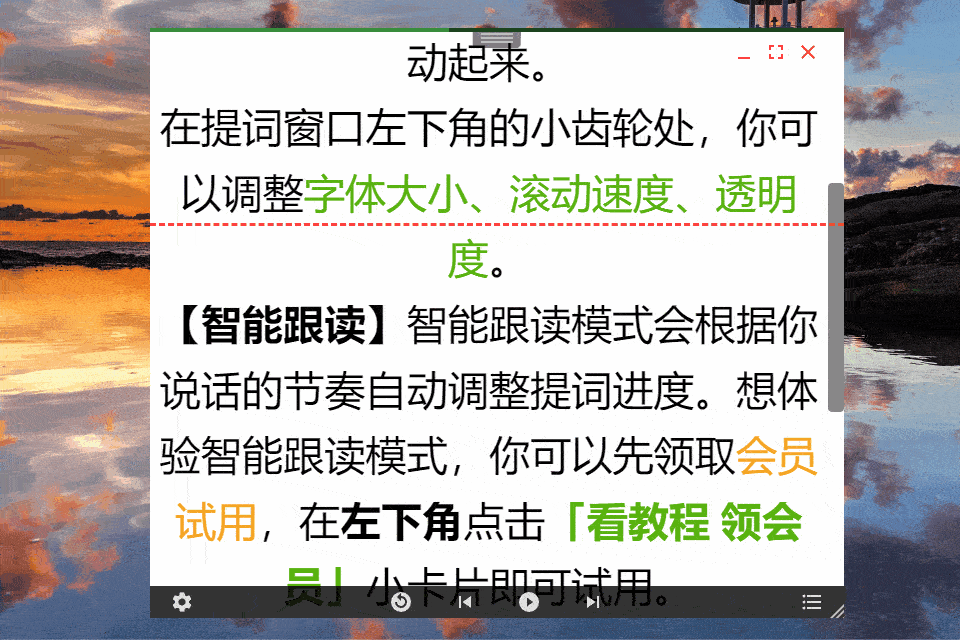
效果演示
如何使用
在软件左下角设置中-设置-打开循环播放
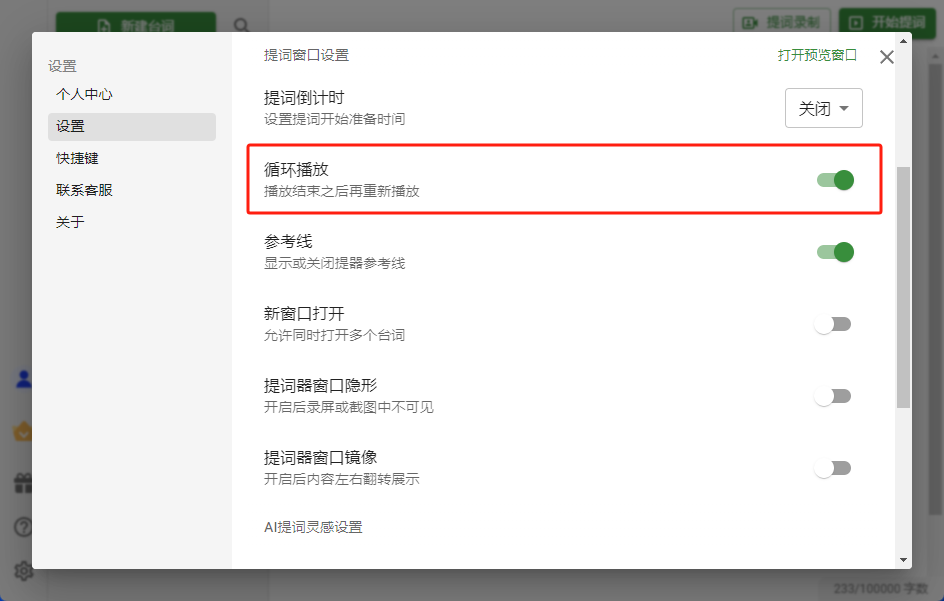
开启循环播放
如何设置参考线
功能说明
开启参考线后,在匀速提词模式下,会出一条红色虚线,作为提词指示,让目光更聚焦
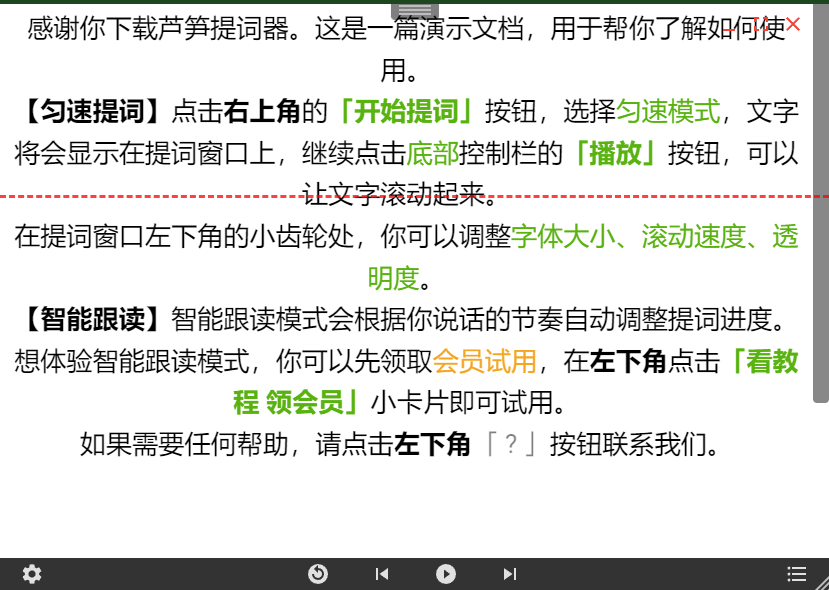
参考线效果
如何开启
在软件左下角设置中-设置-参考线
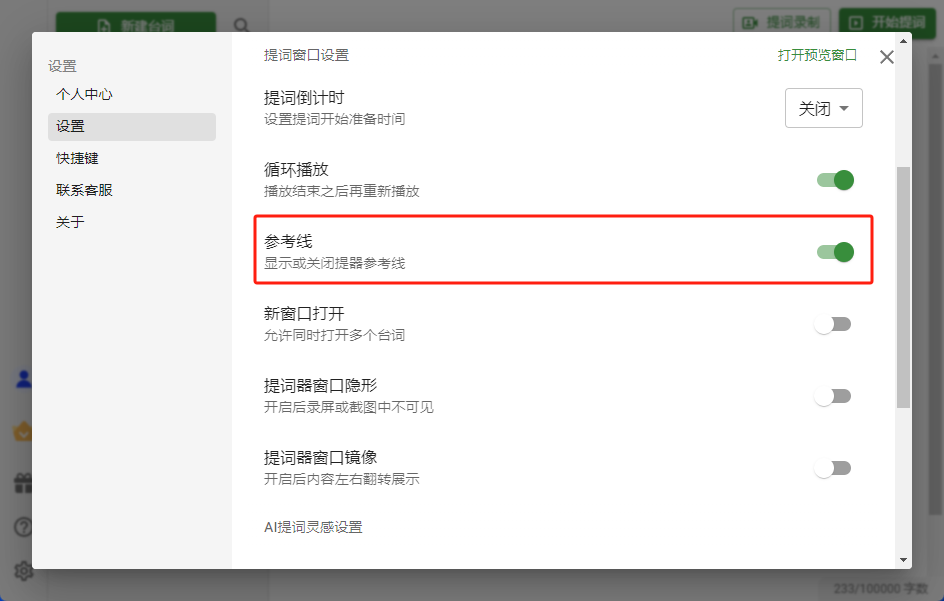
设置参考线
如何设置提词内容镜像
功能说明
开启提词器镜像后,提词器内的文字会左右翻转,可配合提词反光板使用,在反光板中,提词器内容正常显示。可用于拍摄或直播场景
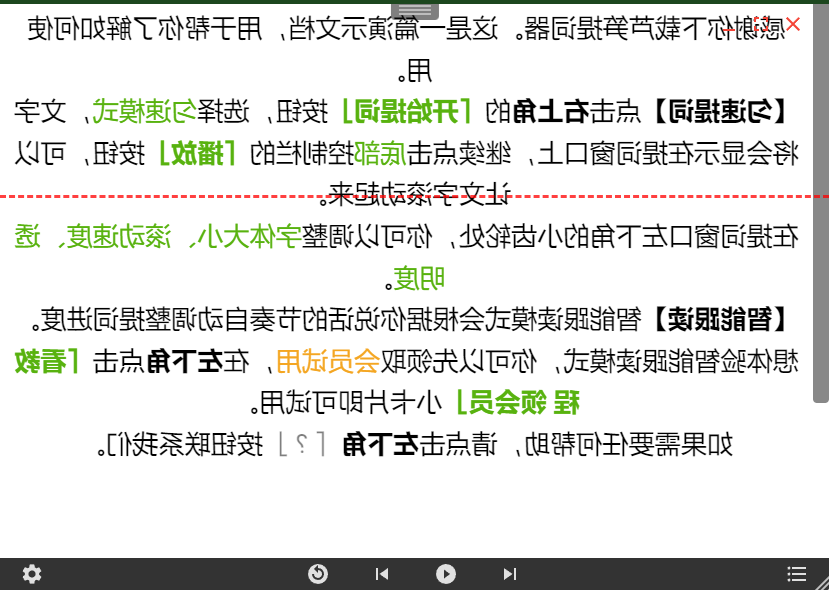
镜像效果

提词器硬件
如何使用
在软件左下角设置中-设置-提词器窗口镜像
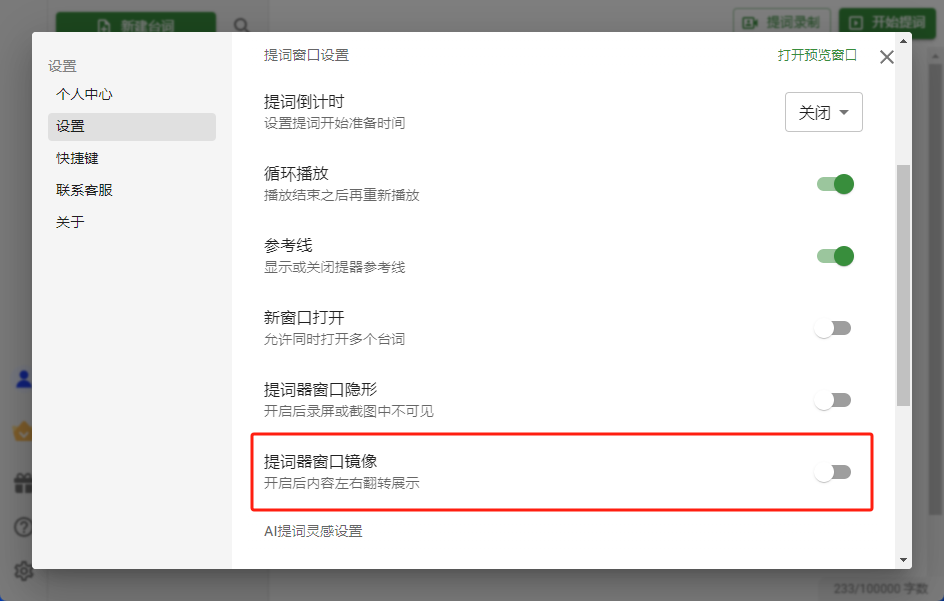
设置镜像
问题反馈
👇🏻 如有其他使用问题,点击下方联系我们